ディスクまたはパーティションのバックアップ
ディスクまたはパーティションのバックアップはすべてのディスクまたはパーティションをバックアップできます。それらの違いはバックアップするデータの範囲です。
- ディスクバックアップ:ディスク内のすべてのデータをバックアップします。一つのディスクは、いくつかのパーティションを持っている可能性があります。ディスクをバックアップすると、そのディスク上のすべてのパーティションがバックアップされます。例えば、ディスク1はC、D、Eパーティションを持っています。ディスク1をバックアップすると、その3つのパーティションがバックアップされます。
- パーティションバックアップ:パーティション内のすべてのデータをバックアップします。例えば、ディスク1はC、D、Eパーティションを持っています。パーティションEをバックアップすると、パーティションE内のすべてのデータがバックアップされ、C、Dのような他のパーティション内のデータはバックアップされません。
- 複数のディスクやパーティションを一つのバックアップにバックアップできます。
- バックアップを管理するには、暗号化、圧縮、分割、通知、セクタ単位などのバックアップオプションを提供しています。
- バックアップの時に、コンピュータを再起動する必要がなく、他の実行中のソフトウェアにも影響しません。
- 設定を行う時に、バックアップスケジュールを作成できます。

ディスクまたはパーティションのクローン
ディスクまたはパーティションのクローンは、ディスクまたはパーティションを別のディスクまたはパーティションにクローンできます。
- ディスククローン:ディスクのコピーを他のディスクに作成します。ディスク上のすべてのパーティションがクローンされます。ディスククローンは、ディスクバックアップと違って、イメージファイルを作成せず、コピーを他のディスクに直接作成できます。イメージを保存する場所が必要ではありません。
- パーティションクローン:パーティションのコピーを別のパーティションに作成します。パーティション上のすべてのデータがクローンされます。パーティションクローンは、パーティションバックアップと違って、イメージファイルを作成せず、コピーを他のパーティションに直接作成できます。イメージを保存する場所が必要ではありません。
- クローンの時に、コンピュータを再起動する必要がなく、他の実行中のソフトウェアにも影響しません。
- システムディスクがターゲットディスクにクローンされた後に、ターゲットディスクが起動できることを保証します。
- 小容量ディスク(またはパーティション)を大容量ディスク(またはパーティション)にクローンできます。大容量ディスク(またはパーティション)を小容量ディスク(またはパーティション)にクローンできます。
- クローンを作成する時にパーティションのサイズを変更することができます、また、SSDを最適化するためにパーティションをアライメントすることもできます。
- 高速クローン(使用済みセクタのみクローン)をサポートします。また、セクタ単位のクローンもできます。
異なるハードウェアへの復元
異なるハードウェアへの復元は、ユニバーサル復元とも呼ばれています。この機能を使用すると、異なるハードウェアを搭載したマシンにシステムイメージを復元することができます。お使いのコンピュータでデータやファイル(特にオペレーティングシステム)のバックアップを作成しませんが、コンピュータが故障した場合、この機能を使用して、別のパソコンで作成したバックアップイメージを復元することができます。
- 異なるハードウェアまでシステムを高速に復元できます。
- 異なるハードウェアを搭載したマシンへシステムを移行します。AOMEIユニバーサル復元を使用して、別のコンピュータで作成したシステムイメージをお使いのコンピュータに復元することができます。
- システム回復、テスト、または他の目的のために仮想マシンから物理マシンへ、物理マシンから仮想マシンへの移行機能を提供しています。
- AOMEIユニバーサル復元を使用して、ハードウェアが変更されたコンピュータにシステムを再インストールする必要がなく、イメージを復元することができます。
- ユニバーサル復元を使用してベアメタル上にシステムをインストールしたり、AOMEI PXEツールでシステムを複数のコンピュータに復元することができます。
システムクローン・移行
システムクローン/移行はAOMEI Backupperの強力な機能の1つです。お使いのコンピュータのハードディスクが壊れた場合、やSSDを起動ディスクとして使用したい場合、AOMEIシステムクローンを使用して、システムをSSD(ソリッドステートドライブ)または別のHDD(ハードディスクドライブ)に移行することができます。
- 新しいディスクにシステムを移行することは非常に簡単です。SSDにシステムを移行することもできます。
- システムクローンが完了した後に新しいディスク上のシステムが起動できることを確認します。
- システムクローンを作成する時にSSDの性能を向上させるためにパーティションをアライメントすることができます。
- システムパーティション上のすべてのソフトウェアやアプリケーションを一括でクローンできます。
- コンピュータを再起動する必要がなく、他の実行中のソフトウェアにも影響しません。